怎么保存网页翻译,自动翻译插件哪个好?
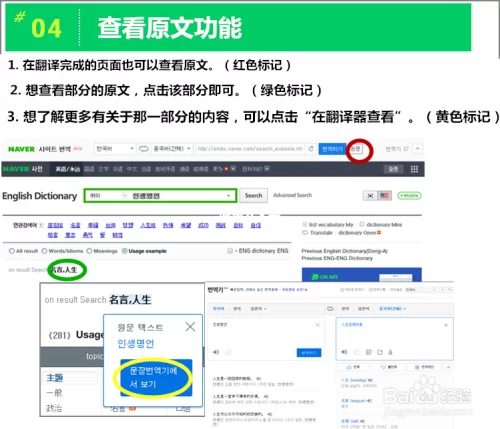
在信息无国界的今天,我们频繁地通过浏览器探索全球资讯,语言障碍早已被各类自动翻译插件抚平。然而,一个新的痛点随之浮现:当你获得一篇精准翻译的网页后,如何才能长久、完整地保存翻译内容?简单的复制粘贴往往导致排版崩溃、图片丢失,而截图则让内容沦为无法检索的“死”图片。这个问题看似微小,却直接关系到知识管理的效率与深度。要解决它,我们必须从两个维度进行系统性思考:一是选择具备强大辅助功能的翻译插件,二是掌握独立于插件的高效保存翻译网页的方法。
市面上的浏览器翻译插件琳琅满目,但它们的核心功能与设计哲学存在显著差异,这在翻译插件功能对比评测中尤为明显。第一类是以Google翻译、DeepL为代表的“翻译巨头”插件。它们的优势在于背后强大的翻译引擎,能够提供相对精准的即时翻译。用户选中文字或点击插件图标,网页内容便被迅速覆盖为中文。然而,这类插件的设计初衷是“即时浏览”,而非“长久保存”。它们通常不提供原译文对照显示,更没有直接的保存功能。用户若想留存,只能手动进行“打印为PDF”或复制文本,过程繁琐且效果不佳。第二类则是近年来兴起的“沉浸式翻译”插件,如Immersive Translate。这类插件的出现,可以说是为了精准解决“保存”这一需求而生的。它们最大的创新在于“双语对照”显示模式,将原文与译文以智能段落匹配的方式并排呈现,既保留了阅读的连贯性,又方便对照学习。更重要的是,这类插件深度整合了内容导出功能。用户可以一键将整个双语页面导出为排版精良的Markdown、HTML文件,甚至是PDF文档。这种“翻译即存档”的体验,极大地提升了信息处理的效率,使得网页翻译内容永久保存不再是难题。
选择了一款合适的插件只是第一步,掌握一套立体的、多场景的保存方法论,才能让你在任何情况下都游刃有余。最基础也最通用的方法,是利用浏览器自带的“打印”功能。在完成网页翻译后,无论是使用哪类插件,都可以按下“Ctrl+P”(或“Cmd+P”)调出打印预览。在目标打印机中选择“另存为PDF”,你就可以将当前显示的翻译内容(无论是纯译文还是双语对照)固化成一个独立的文件。这个方法的好处是无需安装额外软件,兼容性极强。但它的缺点也同样明显:生成的PDF往往体积较大,且无法保留超链接的跳转功能。对于需要深度研究的用户而言,这显然不够。
为了突破基础方法的局限,我们可以引入更专业的工具流。这里首推“网页剪藏器+翻译插件”的组合。以Notion Web Clipper、Evernote Web Clipper或Obsidian的官方插件为例,它们的核心能力是将整个网页“原封不动”地捕获到你的个人知识库中,包括文字、图片、样式乃至部分交互功能。当这个能力与翻译插件结合时,就产生了一种强大的工作流:首先,使用沉浸式翻译插件在浏览器中将目标网页翻译并调整至满意状态;然后,启动网页剪藏器,选择“整页保存”或“剪藏文章”。如此一来,被翻译后的完整页面就被结构化地存储到了你的笔记软件中。这不仅实现了内容的永久保存,更重要的是,它让这些外文资讯无缝融入了你已有的知识管理体系,变得可搜索、可标记、可关联。这正是现代知识工作者追求的高效保存翻译网页的方法,它超越了单纯的文件存档,迈向了知识整合的更高维度。
当然,技术方案的选择终究要回归到个体需求。对于偶尔阅读外文新闻、看看产品介绍的用户,或许DeepL的精准翻译配合手动保存PDF已经足够。但对于语言学习者、学术研究者或市场分析师这类需要大量处理多语言网页翻译与存档的专业人士来说,投资时间学习“沉浸式翻译+专业剪藏”的工具流,其长期回报是巨大的。它不仅节省了时间,更重要的是保证了信息在流转过程中的完整性与可用性。试想,当你在数月后需要回顾一份报告,你只需在自己的知识库中搜索关键词,就能立刻找到当初翻译并保存的完整页面,而不是在一堆命名混乱的PDF文件中大海捞针。这种效率的差异,正是专业与业余的分野。
最终,我们探讨的不仅仅是一个技术操作问题,而是一种面向未来的信息处理哲学。在AI时代,获取信息的成本越来越低,但筛选、整合、内化知识的成本却依然高昂。一个优秀的浏览器自动翻译插件推荐,不应仅仅告诉你“它翻译得有多准”,更应向你展示“它如何帮助你更好地管理翻译后的信息”。从单纯的语言转换工具,进化为集翻译、阅读、保存、管理于一体的知识工作台,这无疑是翻译插件发展的必然趋势。当我们将这些工具和方法内化为工作习惯,每一次跨语言的信息浏览,都将不再是 fleeting glimpse(匆匆一瞥),而是一次扎实的知识积累。我们保存的,也不仅仅是文字,更是通往更广阔世界的思考路径。